Удаленный рабочий стол — специальная технология, с помощью которой вы можете управлять компьютером или сервером на расстоянии, используя интернет или локальную сеть. Благодаря графическому интерфейсу работа в режиме удаленного рабочего стола практически не отличается от обычной работы с компьютером — вы видите рабочий стол, запускаете любые команды и приложения, управляете системой, используете файлы и мультимедиа.
Протокол RDP (Remote Desktop Protocol) был разработан более 20 лет назад. Компания Microsoft позаимствовала его из купленной у PictureTel телекоммуникационной программы Liveshare Plus и в дальнейшем представила на базе Windows NT — с тех пор протокол активно развивается и обрастает новыми возможностями.
Где применяется данная технология?
В первую очередь это инструмент администраторов для мониторинга и настройки системы, анализа и устранения различных сбоев, настройки ПО. IT-специалисты и сотрудники службы поддержки различных компаний применяют его для помощи своим клиентам. Технология удобна для использования различного ПО для работы с банками, делопроизводством и бухгалтерией (например “1С Бухгалтерия”), так как такие программы могут быть «привязаны» к определенной рабочей машине. Рост популярности облачных технологий также связан с применением удаленного рабочего стола.
Настройка удаленного рабочего стола Windows 10
Клиенты удаленного рабочего стола есть на всех актуальных платформах (Windows, Linux, FreeBSD, Mac OS, iOS, Android и другие ОС), что дает возможность кроссплатформенного подключения к удаленному компьютеру даже с мобильного устройства, например находясь в пути, либо будучи на отдыхе и не имея доступа к основной рабочей станции.
При этом устройство, с помощью которого идет подключение, практически не нагружается, так как основные процессы запущены на удаленном компьютере, а ключевым фактором комфортной работы становится скорость и стабильность интернет-соединения.

На сколько это безопасно?
Удаленный рабочий стол является не только удобным но и достаточно безопасным решением — во время подключения с использованием графического протокола обе стороны могут видеть и при необходимости записывать все действия, риск кражи данных в этом режиме минимален, так как возможность обмена файлами между клиентом и удаленным сервером ограничена, либо полностью закрыта.
Также технология безопасна, если вы работаете вне офиса, часто находитесь в разъездах, и при этом вам нужно использовать конфиденциальную информацию — она всегда будет на удаленном сервере или ПК, а значит вы не потеряете ее.
Удаленный рабочий стол активно используют интернет-мошенники, потому нужно соблюдать бдительность и предоставлять доступ к своим ресурсам только проверенным людям и организациям.
ПО для работы с удаленным рабочим столом
Удаленный рабочий стол является предустановленной функцией на большинстве актуальных ОС — например, в ОС Windows официальное клиентское ПО называется Remote Desktop Connection. Однако есть и сторонний софт для организации удаленного доступа, многие из них имеют свои особенности и расширенный функционал, среди них Teamviewer, AnyDesk, Radmin, AnyDesk, RMS, RemotePC, AeroAdmin и другие.
Удаленный доступ к компьютеру, как подключить удаленный рабочий стол Windows | Заработок в интернете
Источник: webhost1.ru
10 лучших программ удаленного доступа для управления вашим ПК с Windows из любого места
Сейчас широко распространена удаленная работа. У вас есть компьютер, но что, если вы хотите получить доступ к файлам на другом рабочем столе в городе или даже в стране? Удаленный доступ к другому компьютеру — это процесс, который должен быть безопасным, простым и удобным.
Чтобы помочь вам в поиске лучших программ для удаленного управления ПК с Windows, вот лучшие исполнители программного обеспечения для удаленного рабочего стола, которые могут удовлетворить ваши потребности для работы или личного использования.
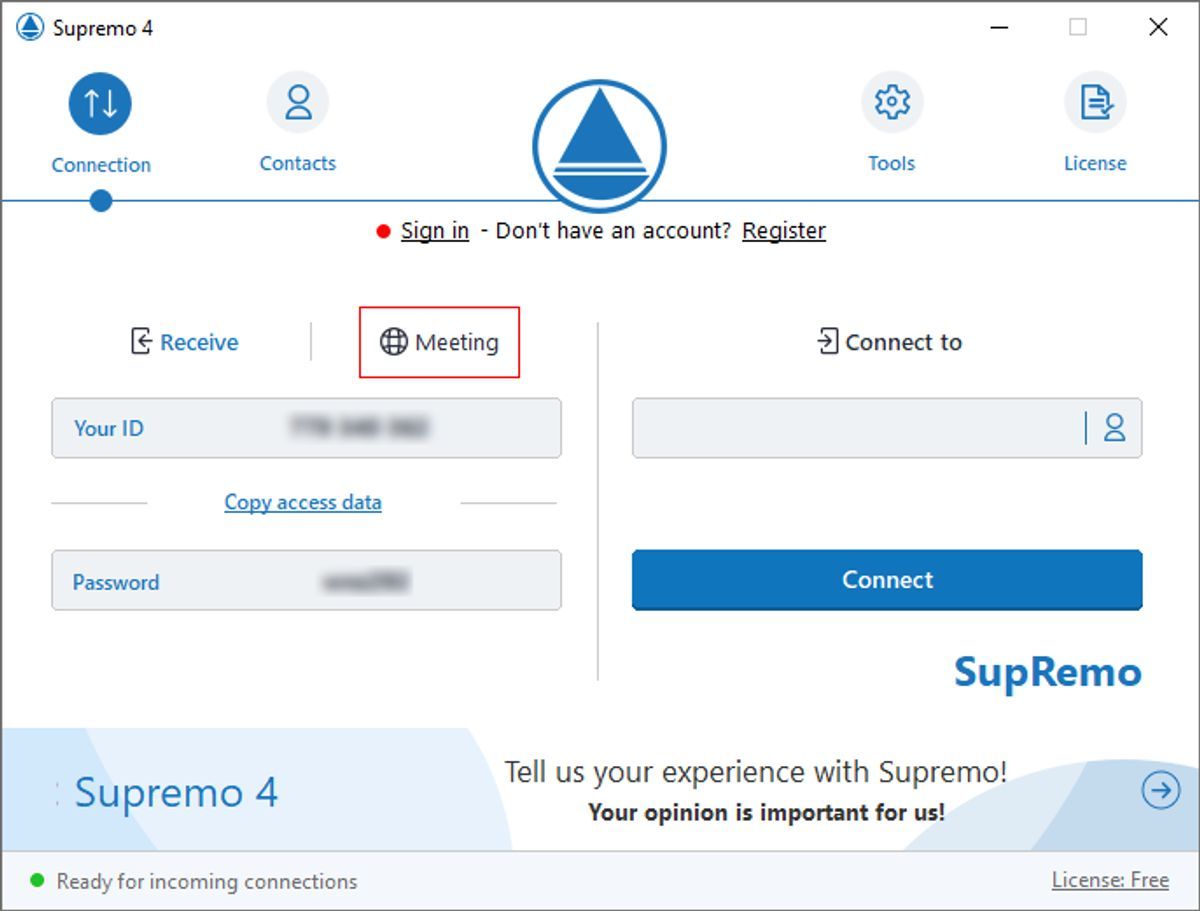
Supremo — это программное обеспечение, которое в последнее время приобрело некоторую популярность. Одна из причин такого роста — простота использования. Во-вторых, это бесплатно. Приложение позволяет подключать к одному компьютеру несколько пользователей. Он также использует шифрование AES-256, чтобы третьи лица не могли перехватить данные связи.
Его простой графический интерфейс позволяет получать доступ к данным с удаленного компьютера. Операция интуитивно понятна: каждый компьютер автоматически связывается с комбинацией идентификатора и пароля, который, если ввести его в Supremo на другом устройстве (компьютере, смартфоне или планшете), позволяет вам удаленно управлять им.
Программы для Windows, мобильные приложения, игры — ВСЁ БЕСПЛАТНО, в нашем закрытом телеграмм канале — Подписывайтесь:)
Скачать: Супремо (Свободный)
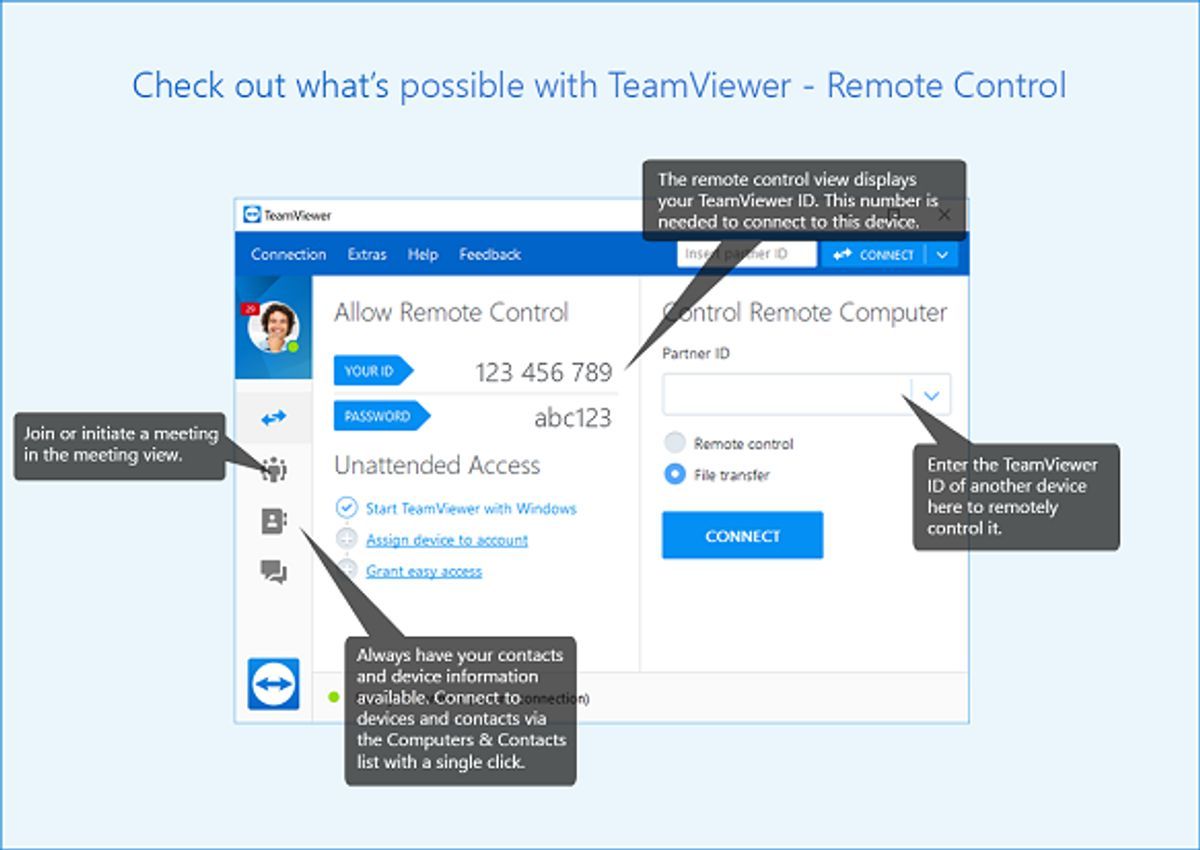
TeamViewer — одно из самых известных приложений для удаленного управления компьютером. Он имеет простой графический интерфейс и совместимость с Windows, macOS, Linux, iOS и Android, поэтому вы можете подключаться к компьютеру с любого устройства.
Связанный: Как настроить TeamViewer и получить доступ к компьютеру из любого места
Соединение, установленное TeamViewer, является безопасным. Он использует обычную комбинацию имени пользователя и пароля, а также уникальный числовой код для установления связи между клиент-сервером. После подтверждения доступа вы можете делать все, что угодно, как если бы вы были перед компьютером. Программа бесплатна для личного пользования, пока есть платная бизнес-версия.
Скачать: TeamViewer (Доступна бесплатная, премиум-версия)
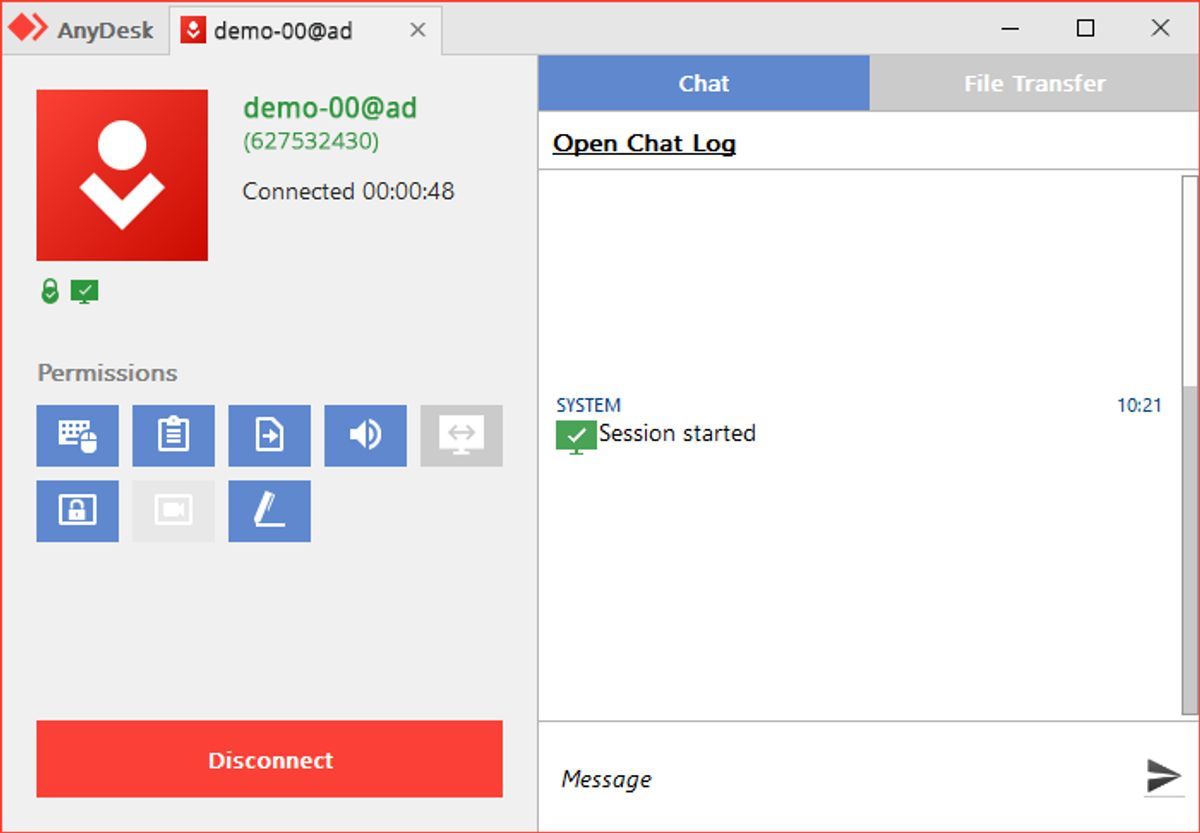
AnyDesk был разработан группой разработчиков, участвовавших в разработке TeamViewer. Это не совсем то же самое, но это довольно практичный и быстрый инструмент, который делает все, что вы ожидаете от программы удаленного доступа.
AnyDesk совместим с несколькими операционными системами. Сюда входят Windows, Linux, Free BSD, Mac OS, iOS и Android. Более того, он предлагает бесплатную и профессиональную версию.
Скачать: AnyDesk (Доступна бесплатная, премиум-версия)
4. Удаленный рабочий стол Chrome
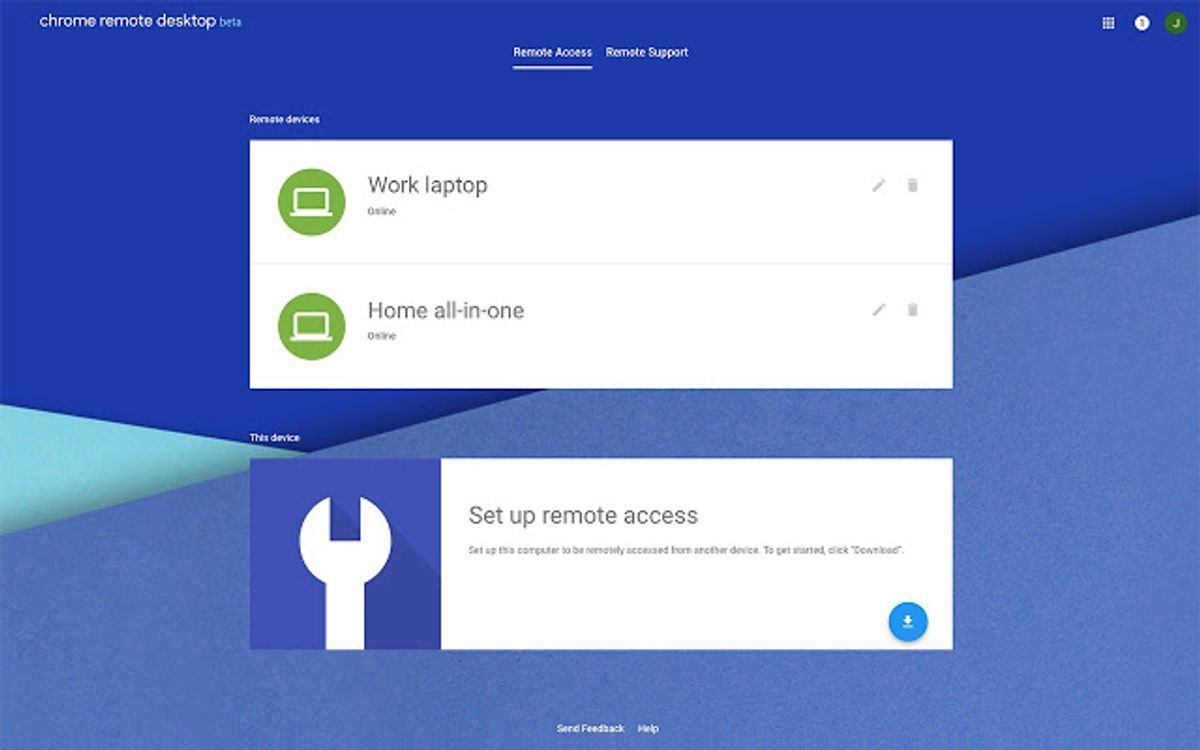
Chrome Remote Desktop — это хорошо известное расширение для веб-браузера Google Chrome. Может работать на любой платформе. Его использование так же просто, как установка надстройки в вашем браузере из Интернет-магазина Chrome на обоих компьютерах, один из которых будет действовать как клиент (локальный), а другой — как сервер (удаленный).
Связанный: Как использовать удаленный рабочий стол Chrome для управления компьютером из любого места
Чтобы использовать удаленный рабочий стол Google Chrome, у вас должна быть учетная запись Google, поскольку этот инструмент работает через нее. Этот инструмент также предлагает защитный PIN-код, так что даже если кто-то получит доступ к вашей учетной записи, он также не сможет получить доступ к вашему компьютеру удаленно.
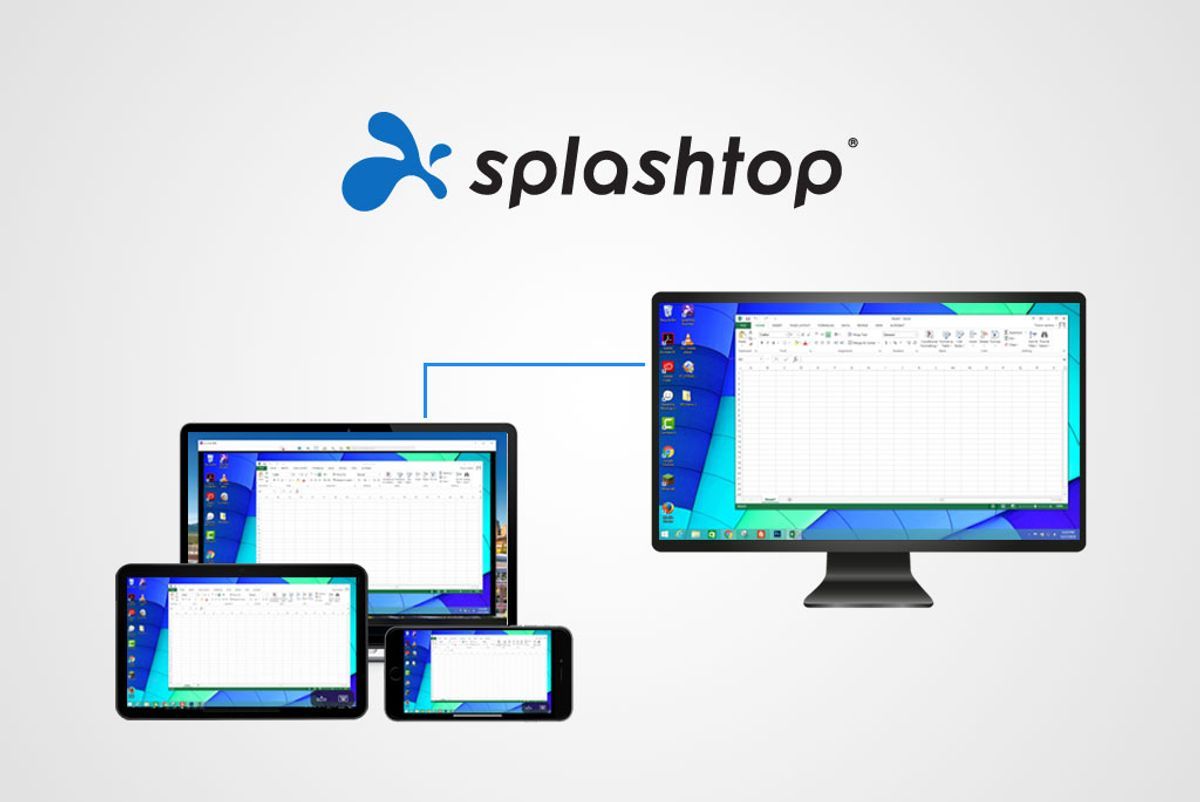
Splashtop позволяет быстро удаленно управлять компьютером Windows с мобильного устройства. Это приложение, доступное в Google Play и App Store, позволит вам получить удаленный доступ ко всему на компьютере. Приложение работает в двух режимах: Бесплатная версия (Splashtop Personal) и Платная версия (Splashtop Business).
В бесплатной версии вы можете получить удаленный доступ к пяти устройствам в локальной сети. Эта версия предназначена для личного использования и не разрешена для коммерческих целей. Между тем, платная версия ориентирована на компании и позволяет профессионально удаленно управлять устройствами корпоративной сети.
Скачать: Splashtop (Доступна бесплатная, премиум-версия)
6. Удаленный рабочий стол Iperius
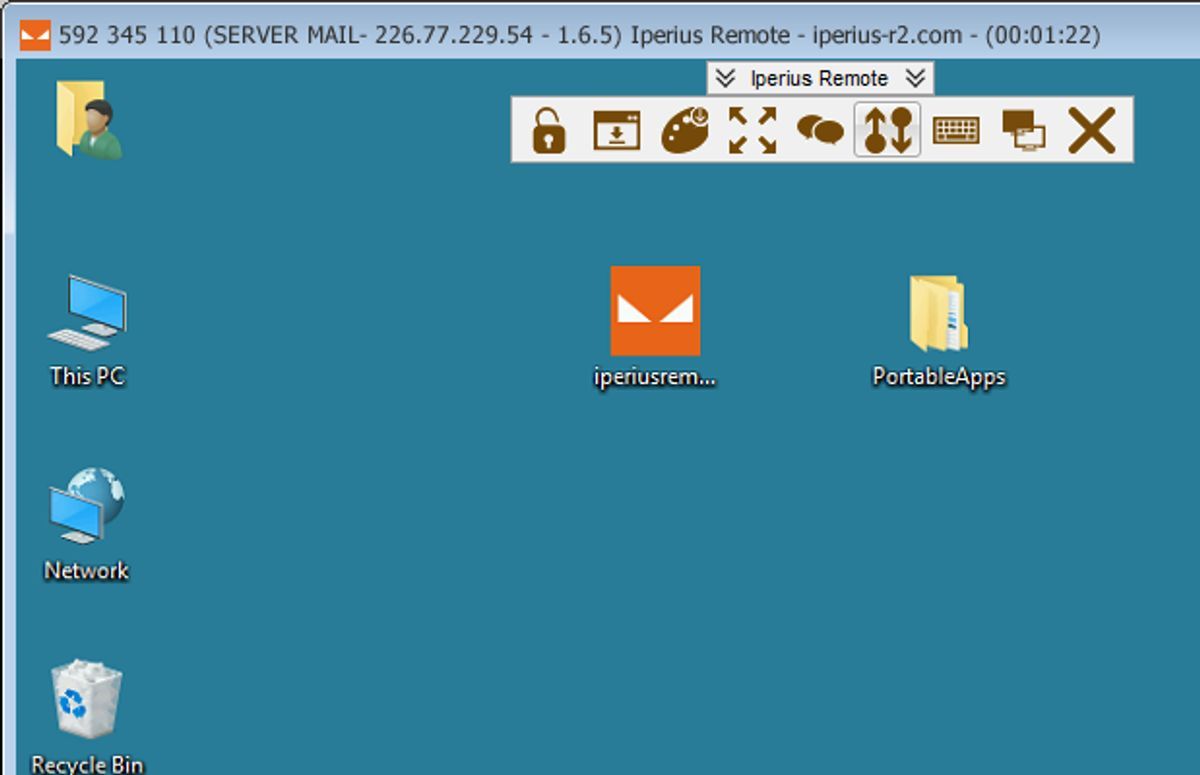
Iperius Remote — это бесплатное программное обеспечение для удаленного управления ПК, которое не требует настройки маршрутизатора и брандмауэра. Это легкая, быстрая и идеальная программа для подключения к удаленному компьютеру. Кроме того, установка не требуется, так как программу можно запустить из простого исполняемого файла.
Iperius Remote работает со всеми операционными системами Windows, Android и iOS. Программное обеспечение гарантирует надежность и безопасность с использованием зашифрованных соединений SSL (HTTPS) и встроенного шифрования данных при необходимости.
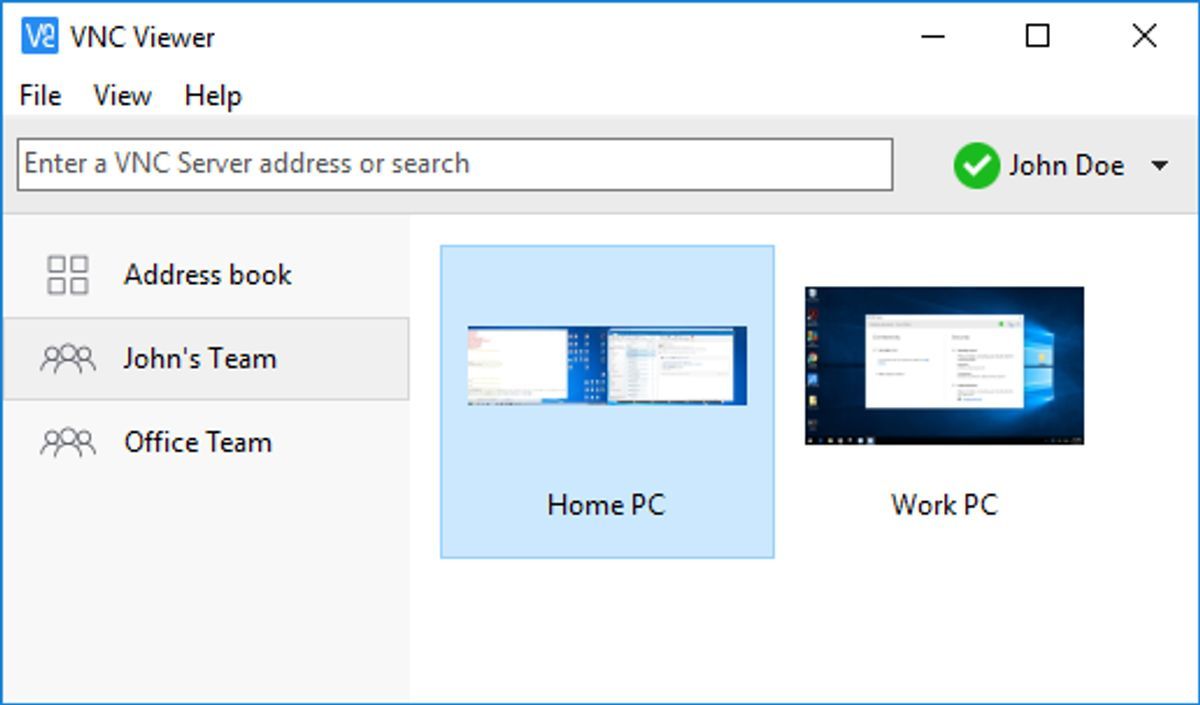
RealVNC — это программа удаленного доступа, доступная в различных версиях: одна версия бесплатна, а две требуют оплаты. Бесплатная версия обеспечивает базовую удаленную помощь на Windows, Mac и Linux для личного использования. Он также доступен для мобильных устройств.
Платная версия программы может использоваться в коммерческих целях и включает множество дополнительных функций, таких как шифрование соединения, передача файлов, текстовый чат, печать и многое другое. Хотя он довольно прост в использовании, он не так подходит для начинающих пользователей, как другие более простые решения из списка.
Скачать: RealVNC (Доступна бесплатная, премиум-версия)
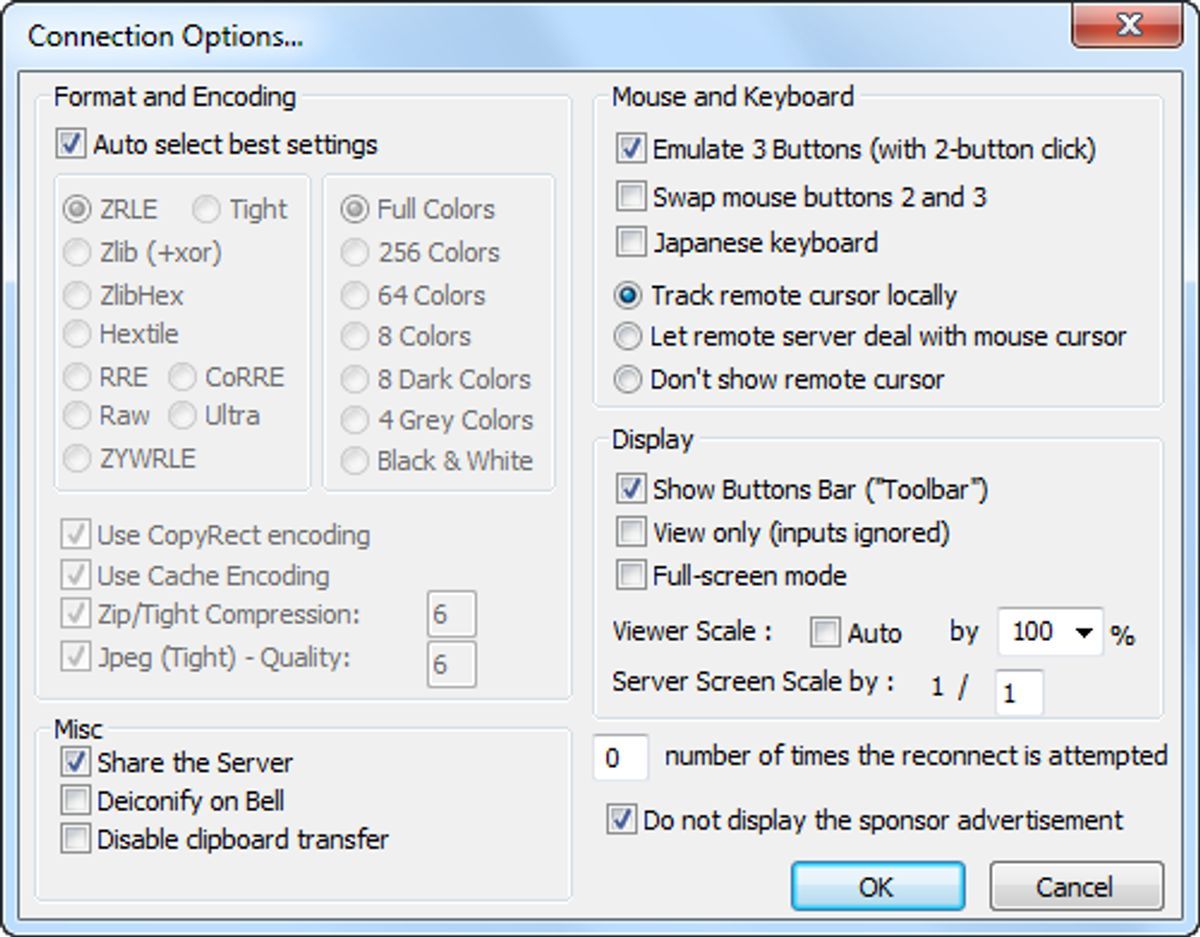
UltraVNC — еще одно бесплатное программное обеспечение для удаленного доступа, доступное для ПК. Хотя оно не так интуитивно понятно, как другое программное обеспечение, оно имеет множество дополнительных функций, что делает его идеальным для профессионалов удаленной поддержки.
Он поддерживает передачу файлов с одного компьютера на другой, удаленный доступ к Windows, текстовый чат и многое другое. Он совместим со всеми версиями Windows. Существует также версия на Java, которая работает на компьютерах Mac и Linux через браузер.
Скачать: UltraVNC (Свободный)
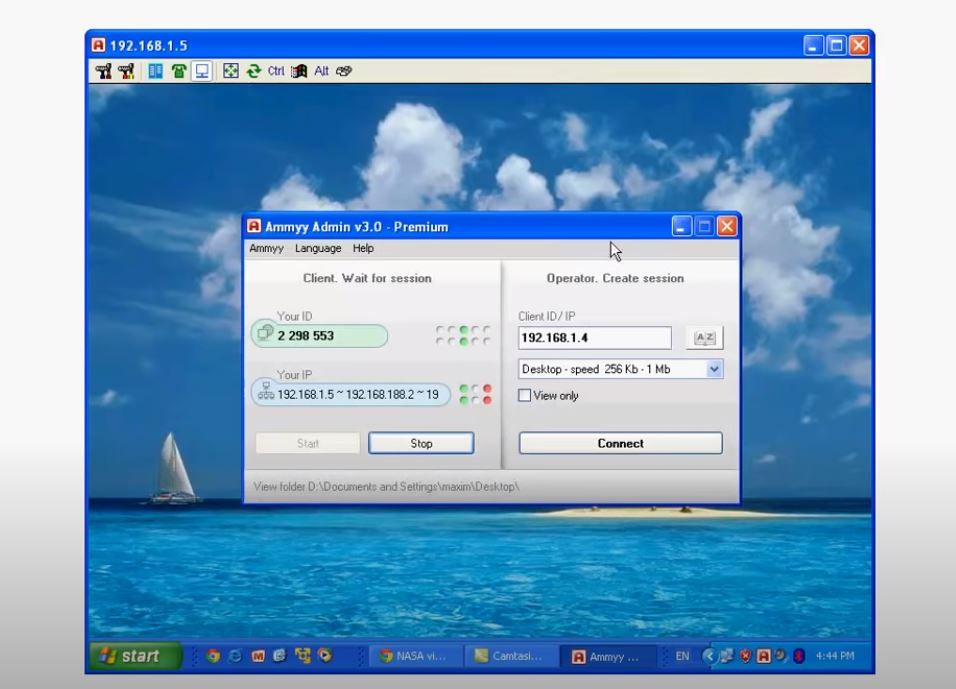
Ammyy Admin — это программа для совместного использования удаленного рабочего стола или управления сервером через Интернет. У вас будет возможность быстро и легко получить доступ к удаленному рабочему столу за считанные секунды.
Он работает как удаленный клиент (разрешающий доступ через ID и IP-адрес) и как сервер (открывая дверцу доступа на ПК). Он может работать удаленно, предлагать техническую помощь, создавать онлайн-презентации и многое другое.
Скачать: Амми Админ (Доступна бесплатная, премиум-версия)
10. Laplink везде
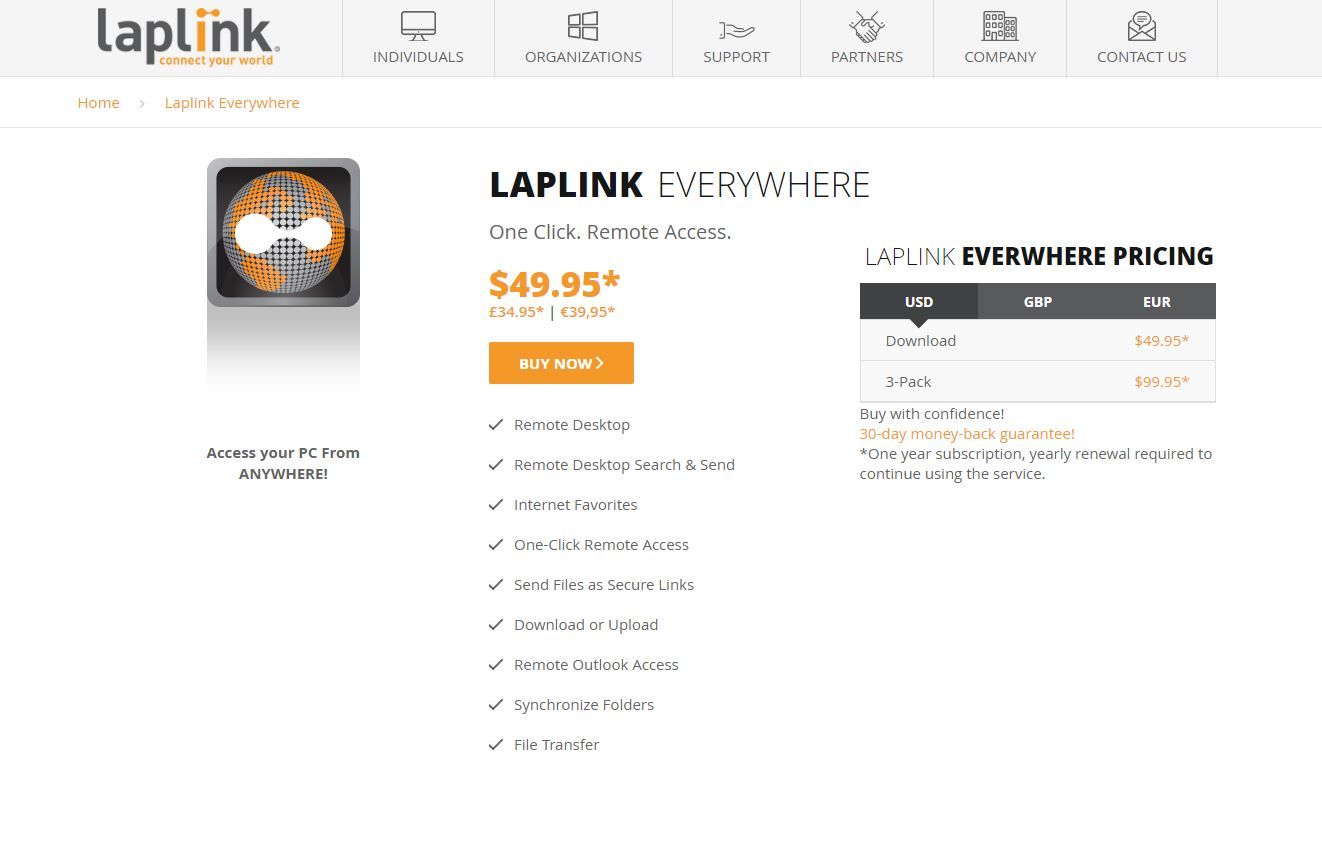
Laplink Everywhere — это платный инструмент удаленного доступа, который позволяет управлять практически с любого устройства, имеющего веб-браузер и подключение к Интернету. Он имеет основные функции, необходимые для удаленного доступа, а простой процесс установки делает его доступным для любого пользователя, от новичков до экспертов.
Скачать: Laplink везде (49,95 долл. США)
Выберите правильную программу для удаленного управления ПК с Windows
Выбор лучшего программного обеспечения для удаленного доступа будет зависеть от человека к человеку и от потребностей команды. Если вам нужна бесплатная платформа без ограничений, Supremo, Chrome Remote Desktop, Iperius Remote Desktop и UltraVNC — правильный выбор.
Однако, если вы только новичок, RealVNC — очевидный выбор. Или, может быть, вам нужна программа корпоративного уровня с кроссплатформенной поддержкой. Тогда вы можете использовать инструменты TeamViewer, AnyDesk, Splashtop, Ammyy Admin и Laplink Everywhere.
С помощью этих программ для удаленного ПК вы можете контролировать и модерировать свою работу или другой компьютер из любого места, если у вас есть стабильное подключение к Интернету. Кроме того, вы можете начать с инструмента удаленного доступа, который Microsoft уже предоставляет бесплатно.
Источник: okdk.ru
Программа для просмотра удаленного рабочего стола сотрудника
Программа для просмотра удаленного рабочего стола. Используется полностью бесплатная программа — UltraVNC.
- Главная
- Статьи
- Программа для просмотра удаленного рабочего стола сотрудника
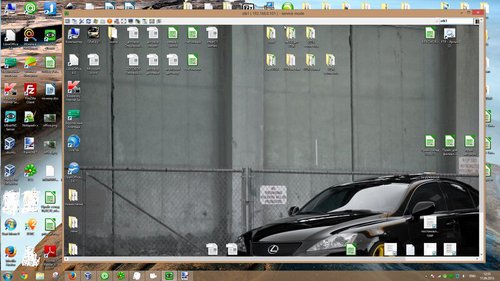
8 июня 2021 г. 12:31 Русский Статья
Данная полностью бесплатная программа (свободно распространяемая) позволит вам удаленно просматривать рабочий сток ваших сотрудников. В условиях локальной сети это реализуется достаточно просто, наблюдение извне уже другая тема, поэтому мы её не будем разбирать в данной статье.
Стоит отметить, что сотрудник не заметит слежки за его компьютером.
Для начала нам нужна сама программа — UltraVNC.
Как устанавливать и работать с программой мы рассказывали тут. В связи с этим мы пропустим множество моментов, которые в той статье уже подробно описаны.
Другие статьи о программном обеспечении для удаленного доступа:
Процесс установки программы может быть разным, в зависимости от того, нужно ли следить за данным компьютером, и будут ли следить с кем то с данного компьютера.
Установка и настройка
Окно выбора компонентов:
- В случаи, если данный компьютер будет следить за другими, но за ним не смогут следить, тогда необходимо оставить галочку только напротив UltraVNC viewer;
- Если планируется слежка за данным компьютером, но без возможности следить за другими, тогда необходимо оставить галочку только напротив UltraVNC Server;
- Если нужно следить и с данного компьютера, и за данным компьютером, тогда в данном окне можно просто поставить все галочки.
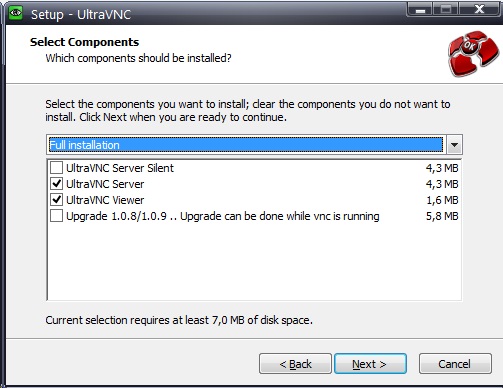
Окно выбора опций:
- В случаи, если данный компьютер будет следить за другими, но за ним не смогут следить, тогда необходимо оставить галочку только напротив «Create UltraVNC desktop service» и «Associate UltraVNC Viewer with the .vnc file extension»;
- Если планируется слежка за данным компьютером, но без возможности следить за другими, тогда необходимо оставить галочку только напротив «Register UltraVNC Server as a system service» и «Start or restart UltraVNC service»;
- Если нужно следить и с данного компьютера, и за данным компьютером, тогда в данном окне можно просто поставить все галочки.
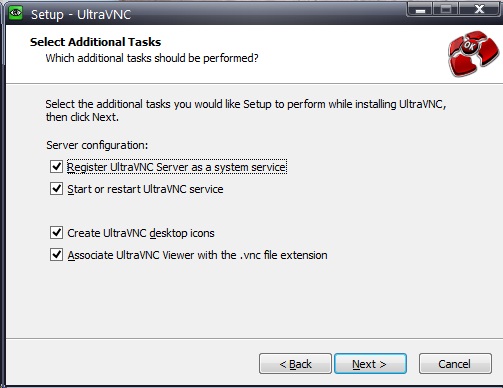
Настройка
Окно настройки серверной части можно открыть нажав правой кнопкой мыши по глазу в трее(нижнем правом углу), и далее выбрав Admin Properties.
- В случаи, если данный компьютер будет следить за другими, но за ним не смогут следить, то данный шаг можно пропустить;
- Если планируется слежка за данным компьютером, но без возможности следить за другими, тогда необходимо поставить галочки на нижеследующей картинке.
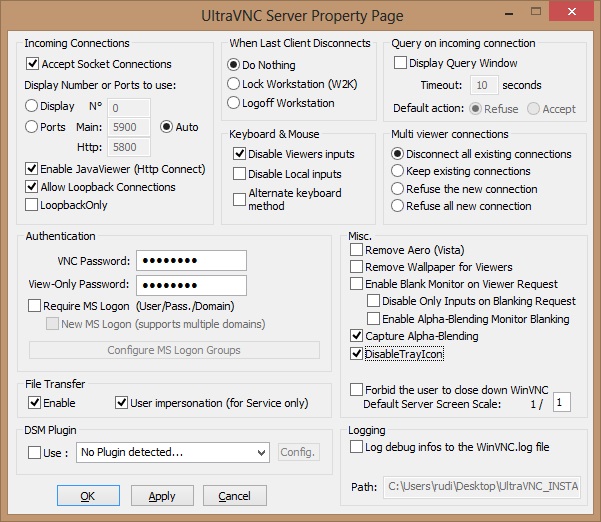
В поля Password не забудьте вписать свой пароль. DisableTrayIcon отключает отображение иконки в трее. Disable Viewers Inputs отключает возможность управления удаленным компьютером, то есть можете вертеть мышкой — работник не заметит этого, так как его мышь будет неподвижна.
Как подключиться к удаленному рабочему столу можете посмотреть по приведенной в начале ссылке в другой статье по данной программе.
Похожее:
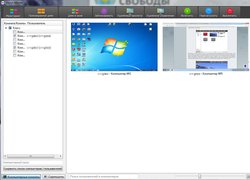
Инструкция по настройке удаленного управления классом при помощи Veyon
Инструкция по установке и настройке удаленного управления классом при помощи Veyon на операционных системах Windows 7 и Windows 10.
- Статьи
- Русский
- Статья
- 29595
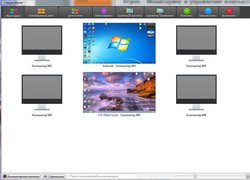
Veyon — Мониторинг и управление компьютерным классом
Мониторинг и управление компьютерным классом для Windows и Linux. Демонстрация экрана, отправка сообщений, управление компьютерами учеников и др. Русский язык.
- Удаленное управление
- Русский
- GNU GPL v3
- 21115

Покажи свой экран — Демонстрация экрана
Демонстрация экрана компьютера через веб-браузер. Совместное использование экрана. Не требуется никаких дополнительных программ для клиента, кроме браузера.
- Удаленное управление
- Русский
- GNU GPL v3
- 9809

iTALC — Удаленное управление компьютерным классом
Свободная программа для удаленного управления компьютерным классом для Windows. Русский язык. Windows XP / Vista / 7 / 8 / …
- Удаленное управление
- Русский
- GNU GPL v2
- 9588
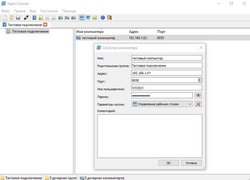
Aspia — Удаленное управление компьютером
Программа для удаленного управления компьютером и инструмент передачи файлов, которая поддерживает адресную книгу с шифрованием. Полностью на русском языке.
- Удаленное управление
- Русский
- GNU GPL v3
- 6462

Удаленное управление компьютерами через интернет — UltraVNC
Удаленное управление компьютерами через интернет — UltraVNC.
- Статьи
- Русский
- Статья
- 5752
Комментарии:
Добавить комментарий
Антон
26 октября 2015 г. 23:54
хм. ultravnc правда позволяет следить за компьютером с другого компьютера, а ultravnc silent client наверняка позволяет скрыто от пользователя подключаться, ну имеется введу, что это вообще будет незаметно. Хотя если нужные настройки в сервер внести, то это и так будет незаметно.
davide1
14 октября 2015 г. 0:58
Хорошая программа для просмотра другого компьютера через интернет, да, она сложнее, чем тим вьювер, но её плюс в том, что я её могу без страха использовать в офисе. И не нужно будет в страхе после того, как директор подпишет уведомление от прокуратуры, в страхе переустанавливать и перенастраивать всё. За нелегальный софт сидеть то кто будет, системный администратор))) договор читайте господа.
ddarling85
3 октября 2015 г. 21:57
Программы удаленного рабочего стола через VNC с открытым кодом безусловно не такие качественные как проприетарные, но за то их можно использовать в организации
Юлия
17 сентября 2015 г. 17:08
Попробовала, работает, а если еще и сохранять подключения, то не хуже радмина. Статья у вас про это есть, тоже понравилась
mrkaban
16 апреля 2015 г. 21:49
Я в сотый раз повторю по поводу Ammyy Admin
[b]»Лицензия: проприетарная, бесплатна для некоммерческого использования»[/b] (Взято с википедии). [u]Вы где её использовать будете? дома что ли? В организации нельзя как видите, или вы нарушаете закон?[/u] Нарушаете лицензию, которую принимаете при установке. Видел много таких умников, которые сидят на пиратских или условно бесплатных программах в организациях, и знаете, после проверок эти горе админы больше не работают, а компании либо покупают программное обеспечение, либо переходят на СПО, если вы вообще знаете что это такое, и кстати, еще компании уплачивают большие штрафы, от 100 000 рублей. Вы со своей заработной платы будете эти штрафы платить?
Александр
2 апреля 2015 г. 16:00
Хорошо, что таких не было когда я работа в сети магазинов по продажи электронной техники. Так бы мне выписали не один штраф за соц. сети. А сейчас я бы воспользовался чем-то подобным, так как хочется посмотреть чем заняты мои подчиненные. Что бы улучшить эффективность рабочего процесса.
Евген
19 декабря 2014 г. 19:42
Есть еще ammyy admin
mrkaban
11 ноября 2014 г. 13:28
Действительно))) ну не совсем незаметно получается))) хотя. должен признать, что это не во всех случаях так. В некоторых случаях ни первое ни второе не видно)) тут надо бы разобраться в корне проблемы.
Игорь
10 ноября 2014 г. 19:02
Прога кривая, но работает. Следить с помощью неё можно, но не совсем незаметно)) Или курсор будет мигать постоянно, выдавая присутствие наблюдателя, либо при подключении (режим c mirror driver) мигнёт однократно экран и курсор встанет в центр. Т.е. тоже палево.
mrKaban
29 июля 2014 г. 18:10
а вопрос легальности сейчас стоит остро, например, в компании, в которой я работаю системным администратором все программы свободно распространяемые или купленные лицензии. Некоторые думают, что проверка к ним может и не прийти, или что её можно подкупить. Но вот почему то практика показывает что влетают такие горе предприниматели на круглые суммы. А вот вы прикиньте какие штрафы для юридических лиц могут прилететь за установку радмина на 100 компьютерах, нелегальных версий. На 100 лицензий там что то около 65 000 рублей вроде была стоимость. Тысяч триста штрафа как минимум прилетит.
mrKaban
29 июля 2014 г. 18:04
Многие люди не забивая голову используют радмин. Он не бесплатный так то) Для тех кому нужна сломанная программа естественно будет куда интереснее поискать взломанный тот же радмин, или аналог какой, благо они есть. Эта программа настоящая находка для людей, которые хотят, что бы у них в организации было удаленное управление, и при этом все было легально. А эта ultravnc не имеет ограничений, полностью бесплатная. Вы смотрели цены для организаций от тех же тимвьюверов и радминов? если у вас организация в которой не меньше 100 компьютеров, то цена вопроса уже варьируется от 50 000 рублей. Поэтому значительно проще все реализовать через ultravnc или rdp протокол.
mrkaban
29 июля 2014 г. 10:10
а вопрос легальности сейчас стоит остро, например, в компании, в которой я работаю системным администратором все программы свободно распространяемые или купленные лицензии.
Некоторые думают, что проверка к ним может и не прийти, или что её можно подкупить. Но вот почему то практика показывает что влетают такие горе предприниматели на круглые суммы. А вот вы прикиньте какие штрафы для юридических лиц могут прилететь за установку радмина на 100 компьютерах, нелегальных версий. На 100 лицензий там что то около 65 000 рублей вроде была стоимость. Тысяч триста штрафа как минимум прилетит.
mrkaban
29 июля 2014 г. 10:04
Многие люди не забивая голову используют радмин. Он не бесплатный так то) Для тех кому нужна сломанная программа естественно будет куда интереснее поискать взломанный тот же радмин, или аналог какой, благо они есть.
Эта программа настоящая находка для людей, которые хотят, что бы у них в организации было удаленное управление, и при этом [u]все было легально[/u]. А эта ultravnc не имеет ограничений, полностью бесплатная. Вы смотрели цены для организаций от тех же тимвьюверов и радминов? если у вас организация в которой не меньше 100 компьютеров, то цена вопроса уже варьируется от 50 000 рублей. Поэтому значительно проще все реализовать через ultravnc или rdp протокол.
Василий
13 июня 2014 г. 0:36
Если смотреть платное программное обеспечение, то естественно можно найти более удобное и более функциональное. Тематика сайта -СПО. Не все компании готовы платить деньги за такого рода ПО, не все готовые использовать не легальные решения — фривейр и подобные нельзя применять в бизнесе, лицензию нужно читать. Штрафы могут быть большие. Есть свободно распространяемые программы, они и помогут решить некоторые задачи без вложения дополнительных средств.
Вован
13 июня 2014 г. 0:13
Сейчас в таких сервисах куча дополнительных и необходимых функций .Тем более их достаточно много: уаwаrе, сrосоtimе, bitcop security, lаnаgеnt и прочие. Такие системы учета рабочего времени позволяют управлять и контролировать персонал. Сервисы имеют схожий интерфейс, набор отчетов и графиков. Каждый сможет подобрать под себя, под свои решаемые задачи.
Василий
12 июня 2014 г. 16:36
Если смотреть платное программное обеспечение, то естественно можно найти более удобное и более функциональное. Тематика сайта -СПО. Не все компании готовы платить деньги за такого рода ПО, не все готовые использовать не легальные решения — фривейр и подобные нельзя применять в бизнесе, лицензию нужно читать. Штрафы могут быть большие. Есть свободно распространяемые программы, они и помогут решить некоторые задачи без вложения дополнительных средств.
Вован
12 июня 2014 г. 16:13
Сейчас в таких сервисах куча дополнительных и необходимых функций .Тем более их достаточно много: уаwаrе, сrосоtimе, bitcop security, lаnаgеnt и прочие. Такие системы учета рабочего времени позволяют управлять и контролировать персонал. Сервисы имеют схожий интерфейс, набор отчетов и графиков. Каждый сможет подобрать под себя, под свои решаемые задачи.
Категории программ:
- Антивирусы
- Сетевые экраны
- Резервное копирование
- Шифрование
- Безвозвратное удаление файлов
- Пароли
- Безопасность — прочее
- САПР
- 2D и 3D
- Графические редакторы
- Преобразование изображений
- Просмотр изображений
- Raw и HDR
- Графика — прочее
- Финансы
- Редакторы документов
- Сканирование
- PDF, DjVu, FB2
- Управление проектами
- Офис — прочее
- CDhttps://xn--90abhbolvbbfgb9aje4m.xn--p1ai/programma-dlya-prosmotra-udalennogo-rabochego-stola-sotrudnika/» target=»_blank»]xn--90abhbolvbbfgb9aje4m.xn--p1ai[/mask_link]